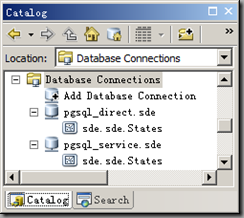听Eminem大概是从上大二开始,《8 mile》也很喜欢,Stan这首歌自然凭借它的旋律给我留下了深刻的印象。以前只知道Dido部分的旋律很好听,但最近才仔细看了这首歌的歌词,才知道里面有这么悲伤、励志的一个故事,像看了一场电影。
移动设备观看
Chorus: Dido
My tea’s gone cold I’m wondering why I..
茶越来越凉,我始终不知道为什么…
got out of bad at all
我的心情总是不好。
The morning rain clouds up my window..
清晨的雨遮住了我的窗
and I can’t see at all
我什么也看不见了
And even if I could it’ll all be gray,
看见的都是灰色
but your picture on my wall
但在墙上却有你的照片,
It reminds me, that it’s not so bad,
它提醒我,这还不算坏,
it’s not so bad..
还不算坏……
1st Chorus: volume gradually grows over raindrop background
2nd Chorus: full volume with beat right after “thunder” noise
Dear Slim, I wrote you but you still ain’t callin
亲爱的Slim,我写信给你,但你仍未答复。
I left my cell, my pager, and my home phone at the bottom
我把我的地址、姓名和电话都留在了信末,
I sent two letters back in autumn, you must not-a got ’em
秋天里发了两封信,你肯定都没有收到
There probably was a problem at the post office or something
可能是邮局或是什么地方搞错了
Sometimes I scribble addresses too sloppy when I jot ’em
有时我总是把地址写得很潦草
but anyways; fuck it, what’s been up? Man how’s your daughter?
但又能怎样呢?操他的蛋吧!你的女儿好吗?
My girlfriend’s pregnant too, I’m bout to be a father
我的女朋友也怀孕了,我就要做爸爸了
If I have a daughter, guess what I’ma call her?
如果是女孩,你猜我会叫她什么?
I’ma name her Bonnie
我会给她起名叫Bonnie
I read about your Uncle Ronnie too I’m sorry
我也读到了你的Ronnie叔叔的事儿,我很难过。
I had a friend kill himself over some bitch who didn’t want him
我有个朋友因为一个女人不要他而自杀了,
I know you probably hear this everyday, but I’m your biggest fan
我知道你也许每天都听到这个,可我是你的超级歌迷
I even got the underground shit that you did with Skam
我甚至有你和Skam一起做的地下音乐
I got a room full of your posters and your pictures man
我的房间里贴满了你的海报和照片
I like the shit you did with Rawkus too, that shit was phat 我也喜欢你和Rawkus的歌,那棒极了
Anyways, I hope you get this man, hit me back,
反正,我很希望你能看见这封信,给我回信吧,
just to chat, truly yours, your biggest fan,This is Stan
只是聊个天,我是你最忠诚的歌迷―stan
{Chorus: Dido}
Dear Slim, you still ain’t called or wrote, I hope you have a chance
亲爱的Slim,你还是没有给我回复,希望你能有机会回信
I ain’t mad – I just think it’s FUCKED UP you don’t answer fans
我还没疯,我只是认为你不给歌迷回复简直太糟糕了
If you didn’t wanna talk to me outside your concert, you didn’t have to,
如果你不想在剧场外理我,你就可以不理,
but you coulda signed an autograph for Matthew
但至少应该为Matthew签个名。
That’s my little brother man, he’s only six years old
那是我的小弟弟,只有六岁
We waited in the blistering cold for you,four hours and you just said, “No.”
我们在该死的寒风中等了四个小时,可你只是说了个“不”
That’s pretty shitty man – you’re like his fuckin idol
这太TMD糟糕了,伙计,那个小家伙可是把你当成了他的偶像。
He wants to be just like you man, he likes you more than I do
他想要成为像你那样的人,他比我更喜欢你。
I ain’t that mad though, I just don’t like bein lied to
我还没疯,我只是不喜欢被欺骗。
Remember when we met in Denver – you said if I’d write you
记得我们在丹佛的相遇吗?你说如果我写信,
you would write back
你会回信的
see I’m just like you in a way
看吧!我们其实有相同的境遇
I never knew my father neither;
我也不知道我爸是谁,
he used to always cheat on my mom and beat her
他总是背着我妈妈在外面鬼混而且还打我妈妈。
I can relate to what you’re saying in your songs so when I have a shitty day, I drift away and put ’em on, cause I don’t really got shit else so that shit helps when I’m depressed
我能在你的歌里看到自己。所以在那些心情沮丧的日子里, 我就飚着车漂着移听着你的歌,
因为只有你的歌能帮我。
I even got a tattoo of your name across the chest
我甚至在胸前纹上你的名字
Sometimes I even cut myself to see how much it bleeds
有时我也会割开手腕看它到底能流多少血
It’s like adrenaline, the pain is such a sudden rush for me
那样非常刺激,那些痛楚一阵阵向我袭来
See everything you say is real, and I respect you cause you tell it
看,你说的什么事情我都认为是对的,因为那是你说的
My girlfriend’s jealous cause I talk about you 24/7
我女友开始嫉妒,因为我每天都在谈论你
But she don’t know you like I know you Slim, no one does
她不像我如此的了解你,没人能
She don’t know what it was like for people like us growin up
她不会明白有着我们这样成长经历的人
You gotta call me man, I’ll be the biggest fan you’ll ever lose
你一定要回信,我是你永远都不能失去的最忠实的歌迷
Sincerely yours, Stan .
你真诚的朋友,Stan
– PS: We should be together too
另外,我们也将会在一起的
{Chorus: Dido}
Dear Mister-I’m-Too-Good-To-Call-Or-Write-My-Fans,
亲爱的从不回信先生
this’ll be the last package I ever send your ass
这将是我寄给你最后的邮件了
It’s been six months and still no word – I don’t deserve it?
六个月了,你一个字都没回―我不配得到你的回信吗?
I know you got my last two letters;
我知道你收到了最近的两封信;
I wrote the addresses on ’em perfect
我把地址写的清清楚楚
So this is my cassette I’m sending you, I hope you hear it
这回是我要寄给你的磁带,我希望你能听到
I’m in the car right now, I’m doing 90 on the freeway
我在车上,在高速路上开到90
Hey Slim, I drank a fifth of vodka, you dare me to drive?
嘿,slim,我喝了15瓶伏特加,你说我还能开吗?
You know the song by Phil Collins, “in the air tonight”
你知道PhilCollins的那首歌“in the air tonight”吗?
about that guy who coulda saved that other guy from drowning
那首歌说的是有一个人可以救另一个落水的人,
but didn’t, then Phil saw it all, then at a a show he found him?That’s kinda how this is, you coulda rescued me from drowning
但那家伙没有去救,Phil看到是事件的全过程,并且在后来的一个演出上找出了那个见死不救的人,那情形就和现在一样,你本可以阻止我溺水,
Now it’s too late – I’m on a 1000 downers now, I’m drowsy
但现在一切都晚了,我吃了1000片安眠药
and all I wanted was a lousy letter or a call
眼睛睁不开了,我想要的只不过是个该死的回信
I hope you know I ripped +ALL+ of your pictures off the wall
我希望您能知道我把你所有的照片都从墙上撕了下来
I love you Slim, we could be together, think about it
我爱你slim。我们本应该在一起的,想想吧
You ruined it now, I hope you can’t sleep and you dream about it
现在你把一切都毁了,我希望你会因此而失眠,你一定会梦到这一切。
And when you dream I hope you can’t sleep and you SCREAM about it
当你梦到时,你会醒来并且尖叫
I hope your conscience EATS AT YOU and you can’t BREATHE without me
我希望你会受到良心的谴责,失去我,你将无法呼吸
See Slim; {*screaming*} Shut up bitch! I’m tryin to talk!
看看吧,slim贱货,闭嘴!我正在说话呢
Hey Slim, that’s my girlfriend screamin in the trunk
嘿,slim,那是我的女友在后备箱中尖叫
but I didn’t slit her throat, I just tied her up, see I ain’t like you
但我不会割开她的喉咙,我只是绑住她,看,我才不像你呢
cause if she suffocates she’ll suffer more, and then she’ll die too
因为窒息而死会让她更痛苦,而且她马上也就要死了
Well, gotta go, I’m almost at the bridge now
好了,该走了,我已经到桥上了,
Oh shit, I forgot, how’m I supposed to send this shit out?
噢,见鬼,我TMD怎么才能把磁带寄出去呢?
{*car tires squeal*} {*CRASH*}
.. {*brief silence*} .. {*LOUD splash*}
{Chorus: Dido}
Dear Stan, I meant to write you sooner but I just been busy
亲爱的Stan,我本打算尽快回信给你,但最近太忙了
You said your girlfriend’s pregnant now, how far along is she?
你说你的女朋友怀孕了,她现在怎样了?
Look, I’m really flattered you would call your daughter that
你能给你女儿起那个名字,我真的感到十分高兴
and here’s an autograph for your brother,
这里有给你弟弟要的签名,
I wrote it on the Starter cap
我写在了照片的上面
I’m sorry I didn’t see you at the show, I must miss you
很抱歉在演唱会上没能见到你,我肯定是错过了
Don’t think I did that shit intentionally just to diss you
不要认为我写那些歌是故意让你难过的
But what’s this shit you said about you like to cut your wrists too?
但是你说你自残割自己手腕,那是多么愚蠢的事情啊?
I say that shit just clownin dogg,
我唱那些只是说着玩的,笨蛋
c’mon – how fucked up is you?
拜托,你TMD在搞什么?
You got some issues Stan, I think you need some counseling to help your ass from bouncing off the walls when you get down some
你有些小问题,Stan,我想你需要些建议来帮帮你如何在沮丧的时候坚强起来
And what’s this shit about us meant to be together?
你说我们将会在一起是什么意思?
That type of shit’ll make me not want us to meet each other
这种话让我不想和你见面
I really think you and your girlfriend need each other
我想你和你的女友确实是相互需要的
or maybe you just need to treat her better
而且你应该对她好一些
I hope you get to read this letter, I just hope it reaches you in time, before you hurt yourself,
希望你能读到这封信,但愿它能赶在你伤害自己前寄到,
I think that you’ll be doin just fine
我感觉那会让你好起来的
if you relax a little, I’m glad I inspire you Stan, but why are you so mad? Try to understand, that I do want you as a fan
如果你放松一下,很高兴我可以激励你,但你为何那样疯狂,要试着去理解,我非常喜欢你当我的歌迷
I just don’t want you to do some crazy shit
我不想再看到你做疯狂的举动了
I seen this one shit on the news a couple weeks ago that made me sick
几周前我看到一个让我恶心的新闻
Some dude was drunk and drove his car over a bridge
一个家伙喝醉了并且开车冲到了桥下
and had his girlfriend in the trunk, and she was pregnant with his kid
后备箱里是他怀孕的女友
and in the car they found a tape, but they didn’t say who it was to
在车上还找到了一盒磁带 可他们没说磁带是给谁的……
Come to think about it, his name was.. it was you
我想想,他的名字是……是你
Damn!
该死的!
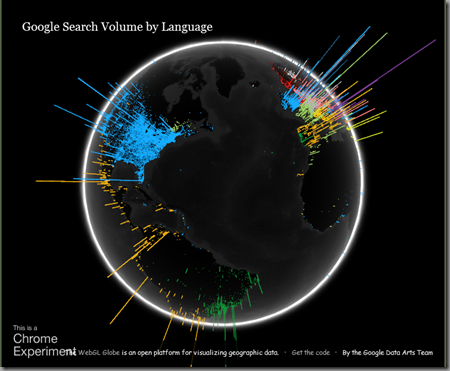
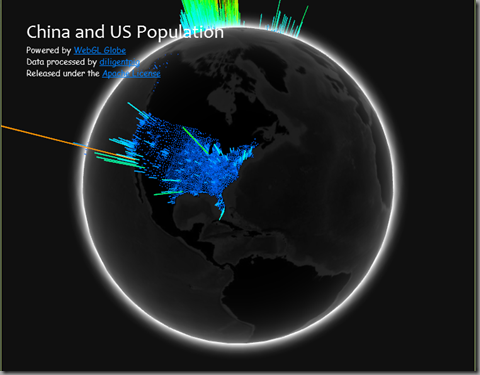
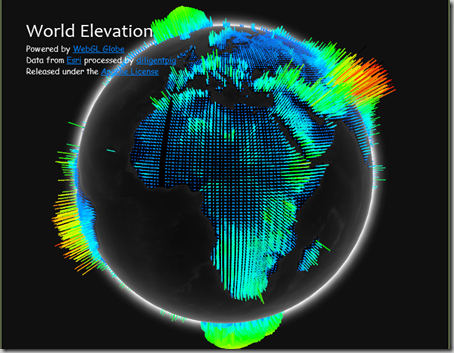
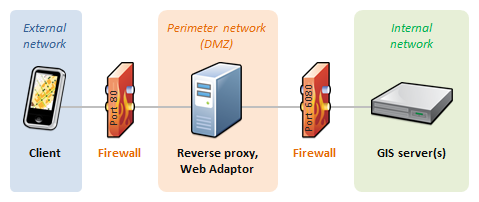
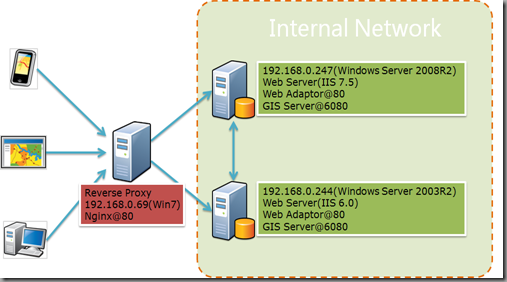
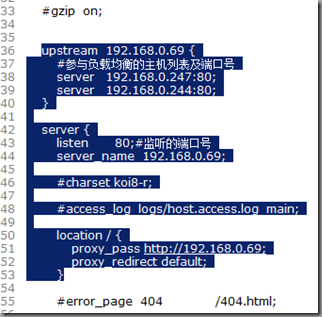
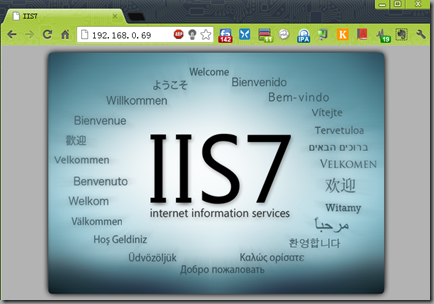
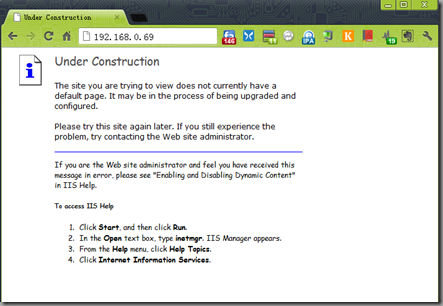
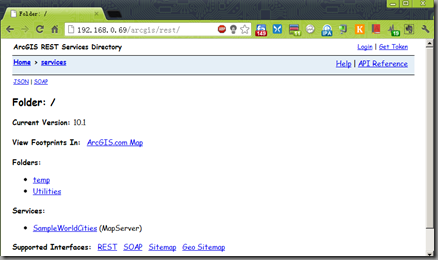
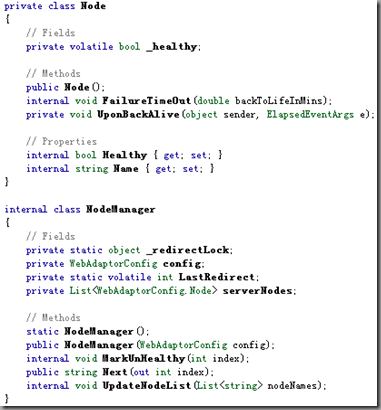
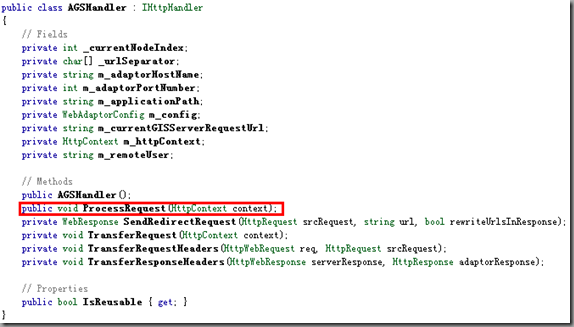
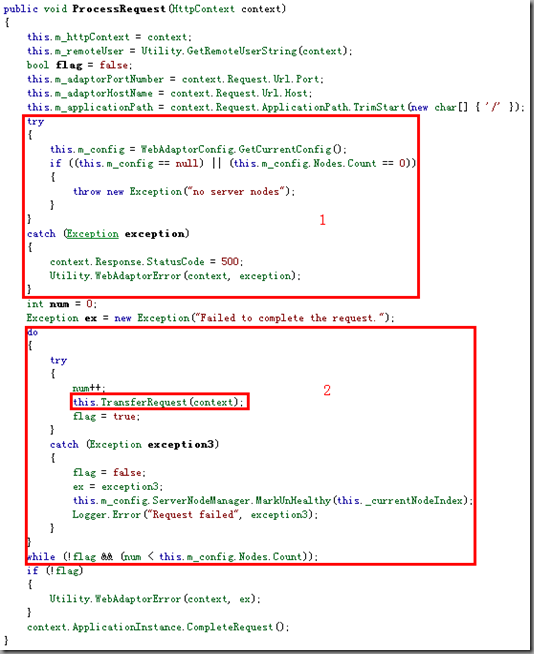
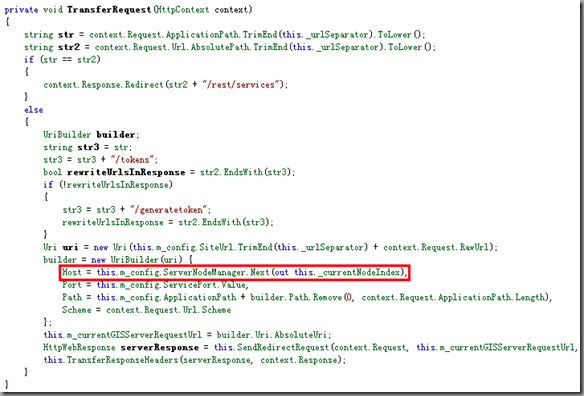
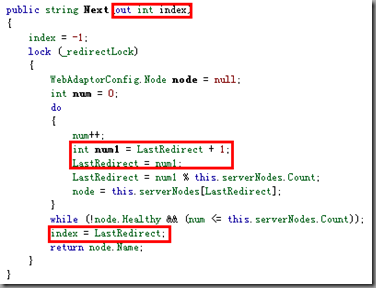

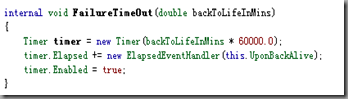
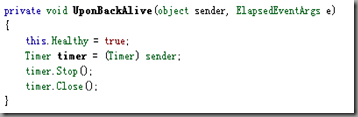
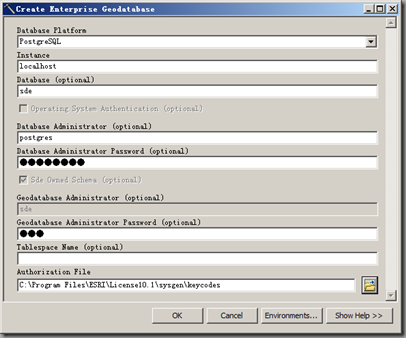
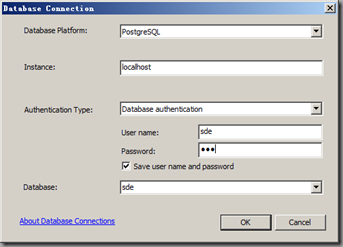 Database是刚才创建的GDB名称。
Database是刚才创建的GDB名称。